Fravær
Dette menyvalget inneholder fagfravær, egenmeldinger, klager, heldagsprøver, fravær for eventuelle kontaktelever, sluttføring av fravær og fraværsføring for skolens ledelse. Tilganger og visninger tilpasses automatisk brukerens rolle. Rollene tilknyttet fraværsføring er faglærer, kontaktlærer og skolens ledelse. Faglærer har ansvaret for å føre fravær i sine fag og behandle eventuelle klager elevene har på fraværet som er ført. Skolen kan gi faglærer ansvaret for å behandle egenmeldinger i sine timer. Kontaktlærer har det overordnede ansvaret for fraværet og omgjør timefravær til dagfravær og behandler egenmeldt dag- og timefravær. Skolen ledelse har samme rettighet som kontaktlæreren i føringen av fravær på alle skolens elever. De kan også søke opp fag eller faglærere for å føre fravær i fag.
- D = Dagfravær
- I = Dagfravær som ikke teller på vitnemålet
- F = Timefravær
- O = Organisert studiearbeid (Teller ikke som fravær)
- S = For sent til timen
- M = Møtt
- A = Annen organisert opplæring (Teller ikke som fravær)
Grønt fravær er registrert som dokumentert i henhold til Udirs reglement. Fravær som er blått har innmeldt årsak, enten gjennom egenmelding eller registrert av læreren. Rødt fravær har ingen dokumentasjon.
Fagfravær
Føring av fagfravær starter med at faglærer velger faget det skal føres fravær i. Fravær kan bare føres i de timene som er timeplagt i faget. Ved føring av fagfravær kan man velge mellom Fullvisning og Komprimert visning. Den komprimerte er beregnet for små skjermer og viser kun timene i det valgte faget for en uke. Fullvisningen viser timeoppsettet for alle ukens timer og markerer alt som er fraværsført på den enkelte elev. Faglæreren kan dermed se om eleven også har vært borte tidligere på dagen.
Dersom en time ikke blir avholdt kan faglærer registrere dette i fullvisningen. I fullvisningen vises informasjon om timen (fag, merknad, minutter fravær, og tiden for timen) ved å holde musepekeren over fraværskoden, dette er ikke tilgjengelig i komprimert visning. Øvrig funksjonalitet er lik i de to visningene.
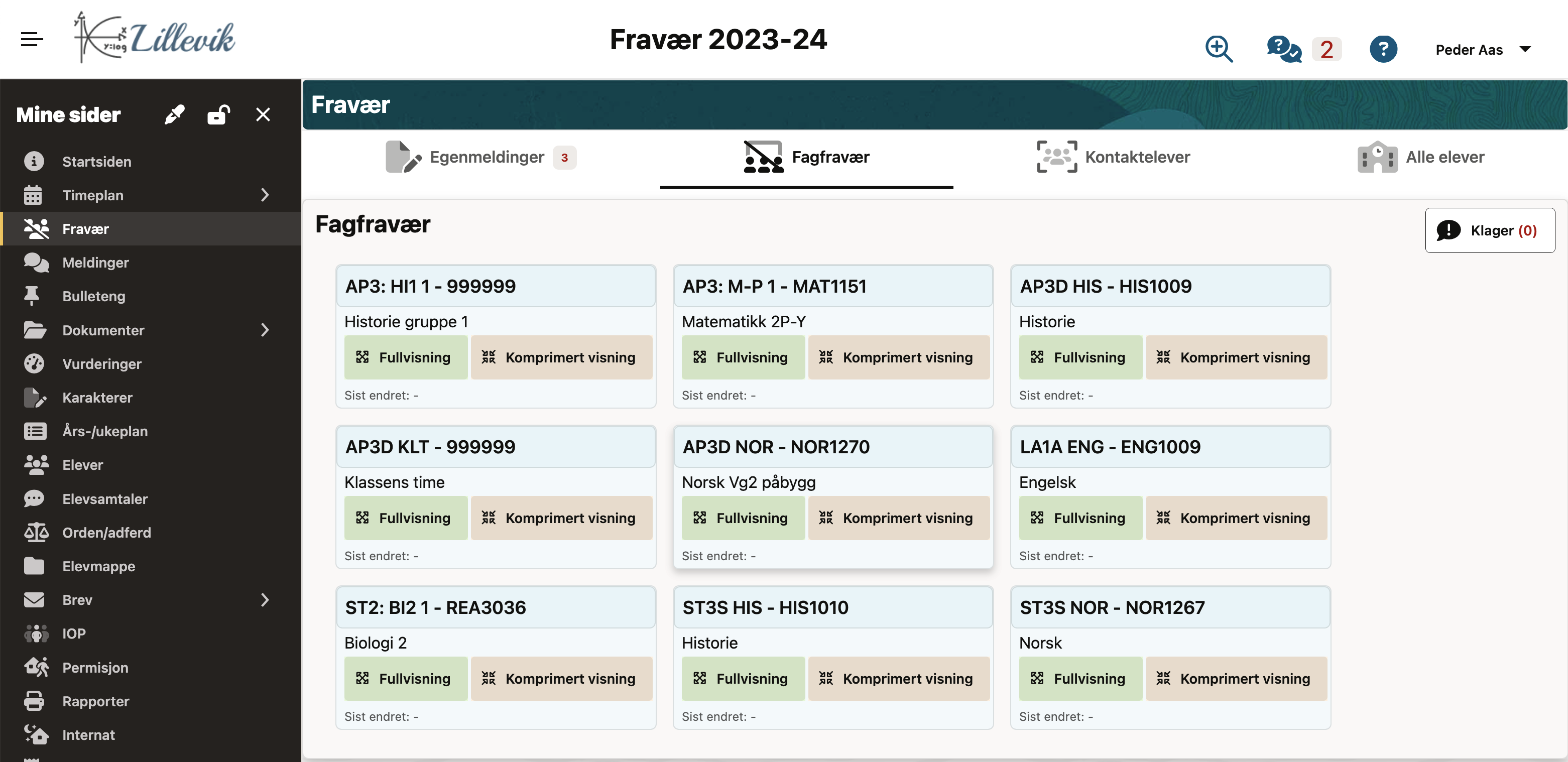
I begge visninger kan man klikke på en elevs navn for å få frem bilde og alle fraværsdetaljer i dette faget. (Fraværstype, lengde, dokumentert og merknad)
Komprimert visning
Den komprimerte visningen er tenkt brukt på enheter med mindre skjermer, gjerne med berøring. Her vil kun fagets timer vises og fraværet føres ved å velge verdi fra knapperekken over tabellen og deretter klikke på de timene som skal ha denne fraværstypen. Standardvalget er fravær (F).
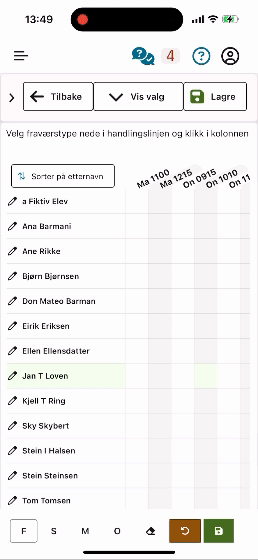
- Hvis du klikker feil kan du angre ved å klikke på den runde knappen med pil tilbake.
- Hvis du har tastatur kan du holde inne shift-tasten for å fjerne et fravær. Musepekeren viser hvilken verdi som vil bli ført på timen.
- Du kan holde inne shift+S for å sette inn S på timen.
Fullvisning
Fullvisningen inneholder informasjon om alle elevenes timer. Timene i tabellen vil være markert med «-» hvis eleven ikke har undervisning. Fraværsføring i andre fag vises, men kan ikke endres her. Tomme felt betyr at eleven har undervisning, men at det ikke er registrert noe fravær.
Fravær kan kun føres der valgt fag er timeplanlagt. Gyldige verdier er F for fravær og S for forsentkomming. Det kan føres M for å dokumentere at eleven har møtt til undervisning. O benyttes for organisert studiearbeid, altså at eleven ikke er tilstede i undervisningen, men hvor timen ikke bokføres som fravær.
Når du står i et tekstfelt kan du navigere til andre felter ved å benytte piltastene, alternativt Enter for nedover og Tab til høyre.
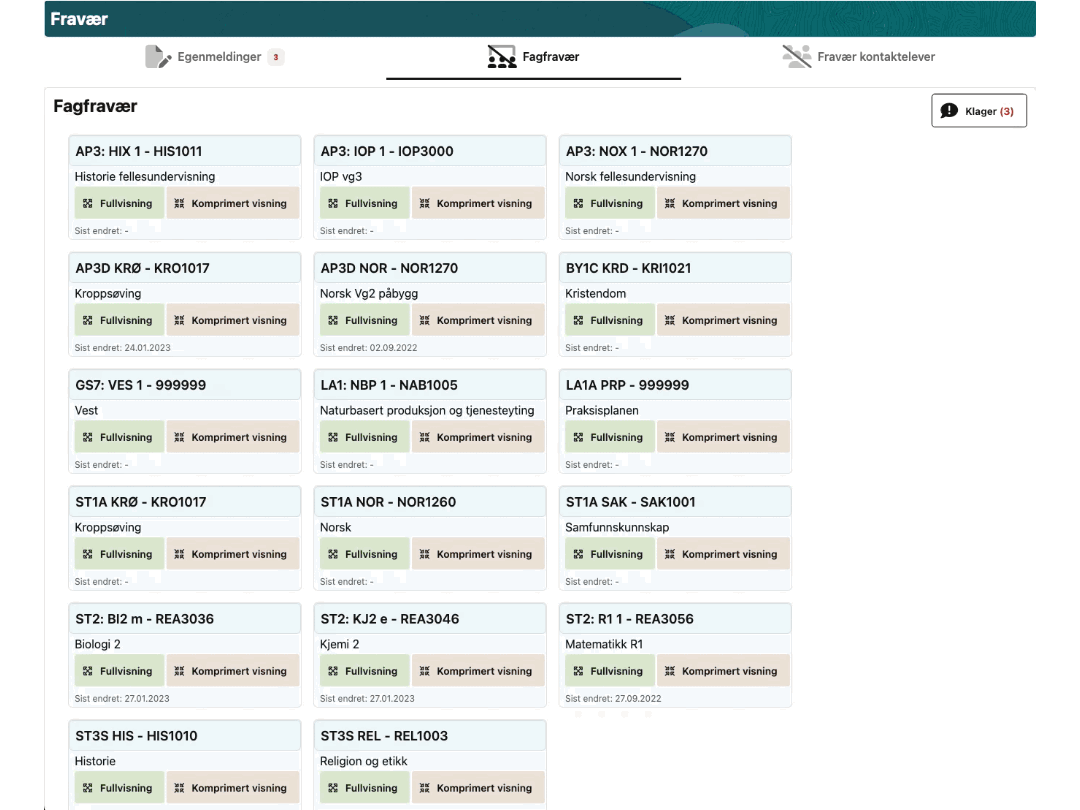
Oppmøte
Dersom du skal markere for oppmøte (kode M), gjøres dette raskt og effektiv ved å benytte knappen Før oppmøte. Du kan velge mellom å føre oppmøte for en og en time eller å føre oppmøte i alle timene i listen. Denne funksjonen fører M på alle elever i de aktuelle timene hvor eleven ikke allerede har en fraværskode. Vi anbefaler derfor at man først registrer og lagrer fraværet, deretter benytter funksjonen for oppmøte.
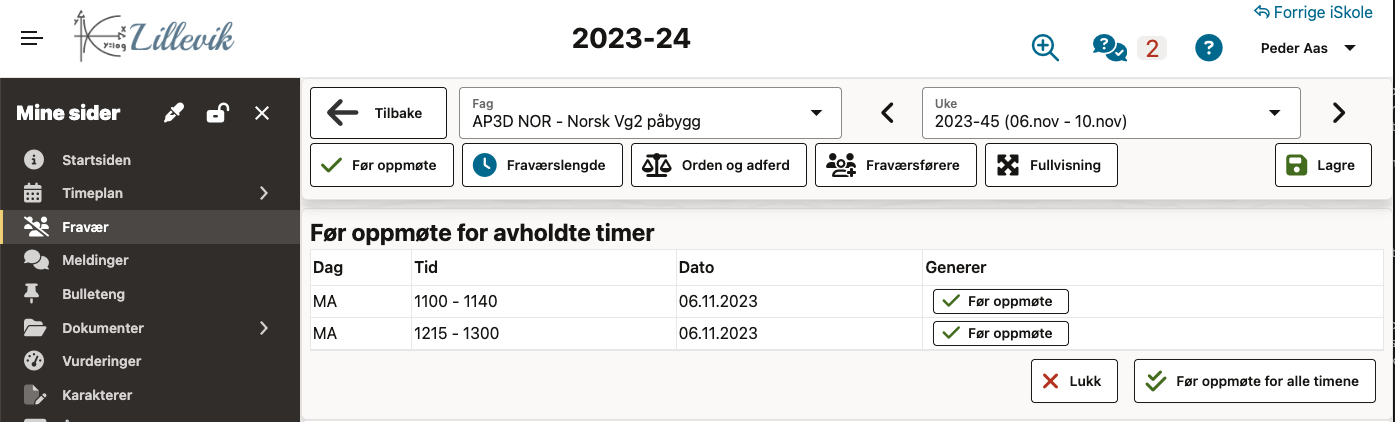
Det er kun mulig å masseregistrere oppmøte på avholdte timer.
Orden- og atferd
Dersom det skal føres en anmerkning på en elev, benyttes knappen Orden- og atferd. Dette er en snarvei til menyvalget Vurderinger > «fag» > Orden og Atferd.
Merknader for dag- og timefravær
Merknader kan registreres på hver eleves time i faget faget. Eksempelvis grunn for fravær og forsentkomming. Merknaden trenger med andre ord ikke bety brudd på skolens reglement. Merknader for brudd på skolens reglement kan føres som Orden- og atferdsvurderinger.
Merknader for dag og andre fag vises i fullvisningen ved å holde musepekeren over fraværskoden. Merknader i timer tilknyttet valgt fag vises og føres ved å klikke på elevens navn.
Fraværsførere
Her kan faglærer gi andre ansatte tilgang til fraværsføring i faget. Klikk på Legg til for å åpne et dialogvindu med en tabell over andre ansatte.
Egenmeldinger
Klager
Hvis elevene er uenig i fraværet som er ført så har de mulighet til å registere en klage. Svaralternativene er:
- Aksepter: klagen tas til følge, dvs. fraværet endres til typen angitt i klagen, og klagen slettes.
- Avvis: klagen avvises og den slettes fra klagelisten.
- Avvis m/grunn: standardteksten kan endres før den sendes til eleven. Klagen slettes fra klagelisten.
Dersom faglærer vil avvise klagen går det en standard melding til eleven med innhold som vist under.
Emne: Klage på ført fravær er avvist
Melding: Din klage der du hevder (fraværstype) (dag) (time). time den (dato) er avvist. Ta kontakt hvis du ikke er enig. Vennlig hilsen lærer
Teksten inni parentesene er variabler som byttes ut med verdier fra klagen i meldingen. Denne teksten kan endres av faglærer.
Ansvarlig faglærer kan behandle klager gjennom hele året. Dersom andre har undervisning i faget i enkelte uker (registrert fra menyvalget Time- og fagfordeling), har også denne gruppen lærere tilgang til klagene. Sistnevnte gruppe innbefatter også tolærere og vikarer.
Elevers egenmeldinger
Egenmeldinger for fravær vises bare inntil en uke etter datoen for fraværet er passert.
Eleven kan selv registrere dag- og timefravær. Kontaktlærer får egenmeldinger både for dag og time, mens faglærer får egenmeldinger knyttet til sine timer. Egenmeldinger kan registreres før skoledagen starter, men det kan også registreres etter at fraværet har funnet sted. Elevers egenmeldinger viser under overskriftene Elevers egenmeldinger (dag) og Elevers egenmeldinger (time). For dagfravær vises dato for dagfraværet, om det allerede er registrert fravær, meldingen fra eleven, elevens navn samt når egenmeldingen ble registrert.
Timefravær har i tillegg er en kolonne for time.
Behandle egenmelding
Vinduet for behandling er delt i tre deler. Først vises elevens egenmelding med eventuell opplastet dokumentasjon, etterfulgt av eventuelt allerede ført fravær og til slutt det som vil bli ført ved å godkjenne egenmeldingen. Verdiene vil være forhåndsutfylt basert på elevens egenmelding, men det kan være behov for å gjøre endringer. Kanskje skal fraværstypen endres fra D til I eller krysset Dokumentert jf §3-3 krysses av, dersom dokumentasjonen viser dette.
Dersom egenmeldingen er meldt inn av en forelder, så vil dette vises i feltet Ført av.
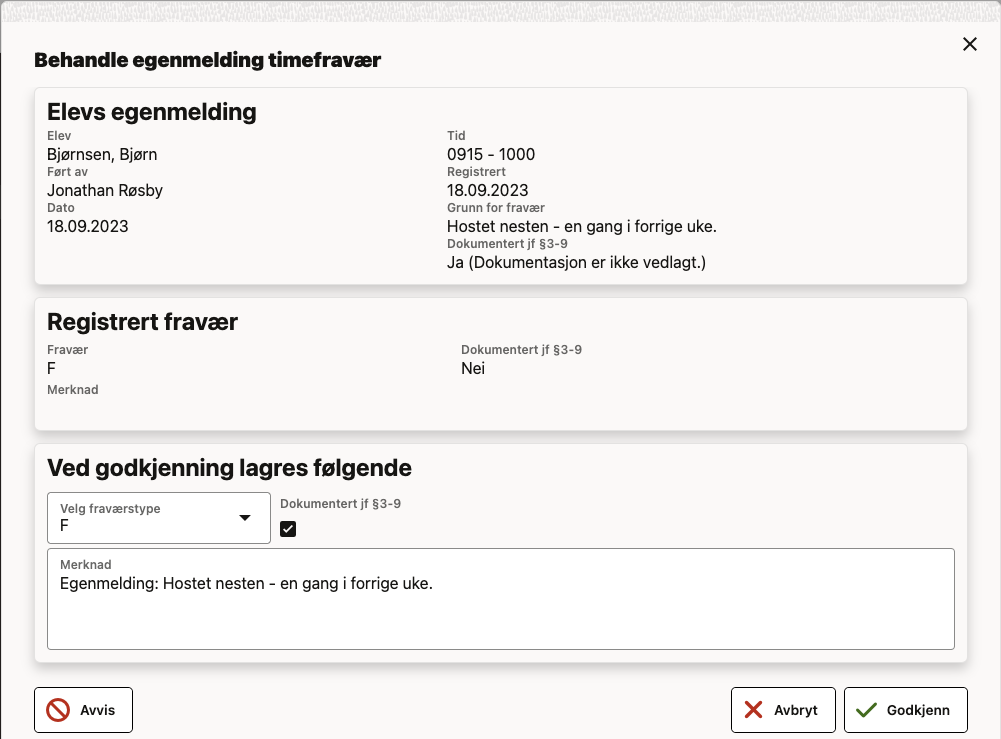
Kontaktelever
For kontaktlærere og vikarer/assistenter tilordnet av kontaktlæreren fra Mine sider > Elever vises en tabell med alle elevene og en summering av fravær, forsentkomming og anmerkninger fordelt på 1. og 2. halvår. Hvis noen av dagene er registrert med I og ikke skal med på vitnemålet, vil disse vises i parentes bak antall dager. Vær oppmerksom på at første tallet viser totalt antall dager med fravær, så tallet i parentes skal ikke legges til dette. Kontaktelev består hovedsakelig av tre visninger. To visninger for den enkelte kontaktelev og én ukesvisning for alle kontaktelever.
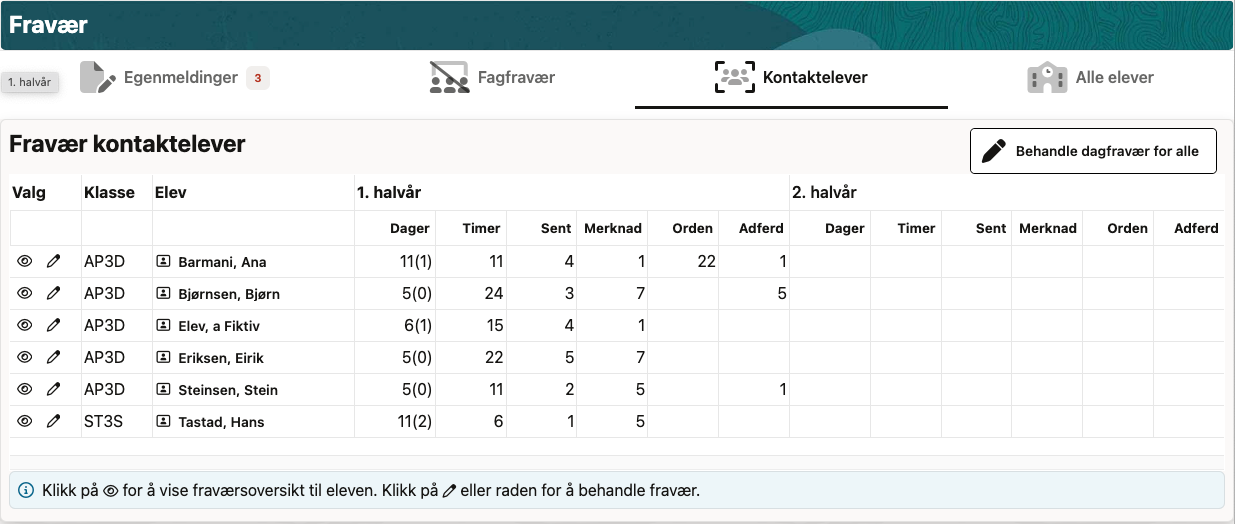
All fraværsinformasjon for en kontaktelev
- Man kan klikke på øyet i tabellen for å vise all fraværsinformasjon for eleven. Dette er samme oversikt som finnes under menyvalget Elever.
- Ved å klikke på en time i fraværsoversikten kan man føre dag- og timefravær for denne timens dag.
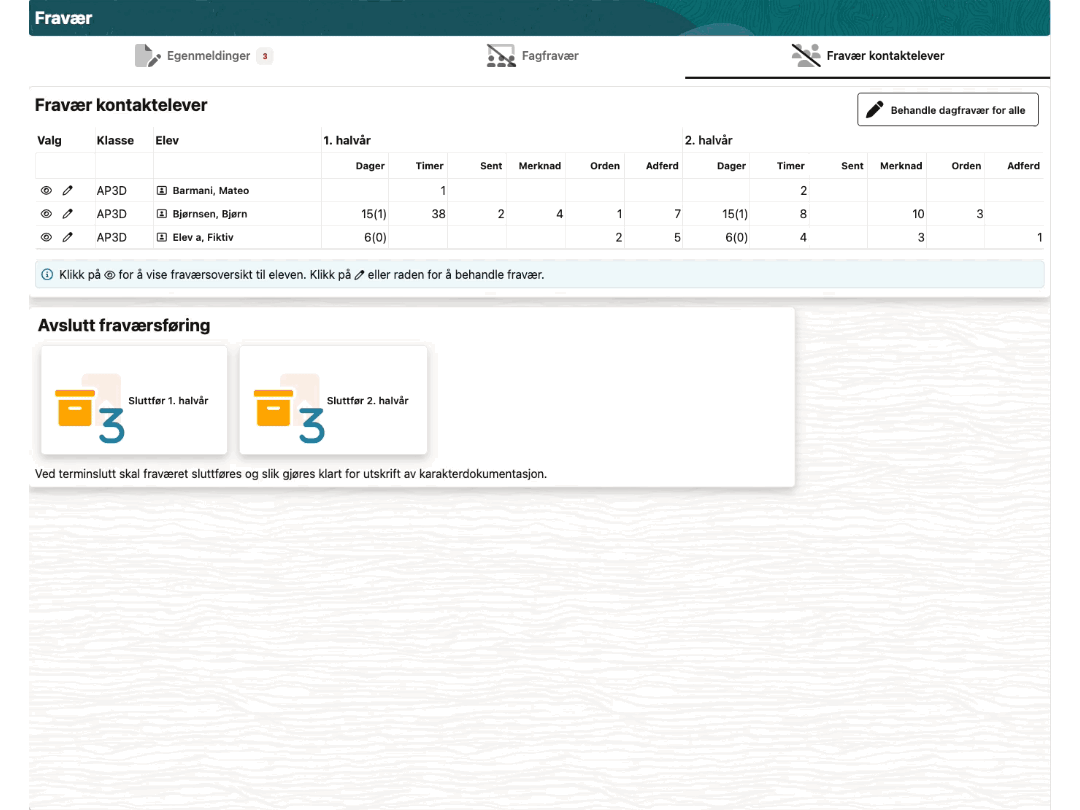
Føre fravær på kontaktelev ukesvis
Ved å klikke på blyanten kan man føre all fraværsinformasjon for en elev for en uke. Hver dag i valgt uke vil vise Dagfravær, Dokumentert jf §3-9 og Merknad, (Dagmerknad) etterfulgt av en tabell med de timene eleven har denne dagen. Det er ikke mulig å føre fravær på en time hvor eleven ikke har timeplanlagt undervisning. For gyldige verdier, se oversikten øverst på siden. Det er faglærerne som i hovedsak førerer timefraværet, men kontaktlæreren har allikevel fulle rettigheter til alle timene. Det er kun kontaktlæreren som har mulighet til å føre dagfravær. Kontaktlærer kan også markere at fraværet er dokumentert.
Når det føres dagfravær låses muligheten for å endre timefraværet. Dersom det gjøres endringer på timeplanen eller eleven tildeles nye fag kan det forekomme tomme timer som er låst av dagfraværet. Kontaktlæreren må ta stilling til om eleven skulle hatt fravær på disse timene, hvis så må dagfraværet slettes og deretter legges inn igjen.
Behandle dagfravær for alle kontaktelever
For at kontaklæreren raskere skal kunne føre dagfravær på alle kontaktelevene for en uke kan knappen Behandle dagfravær for alle benyttes. Her listes alle elevene og eventuelle fraværskoder vises for hver enkelt time. Velg fraværstypen du ønsker å føre (dagfravær er standard), klikk deretter på ruten til de dagene denne koden skal settes inn. Husk å lagre. Timer med - betyr at eleven ikke har undervisning, dette gjør det enklere å avgjøre om eleven har vært borte hele dagen. Ved å klikke på elevens navn vises den samme oversikten som beskrevet i avsnittet Føre fravær på kontaktelev ukesvis Alle celler har verktøyhjelp (tooltip) med unntak av de som har en strek som markerer at eleven har fritime. Verktøyhjelpen viser fag, tidspunkt og eventuell fraværskode, merknad og lengde på fraværet.
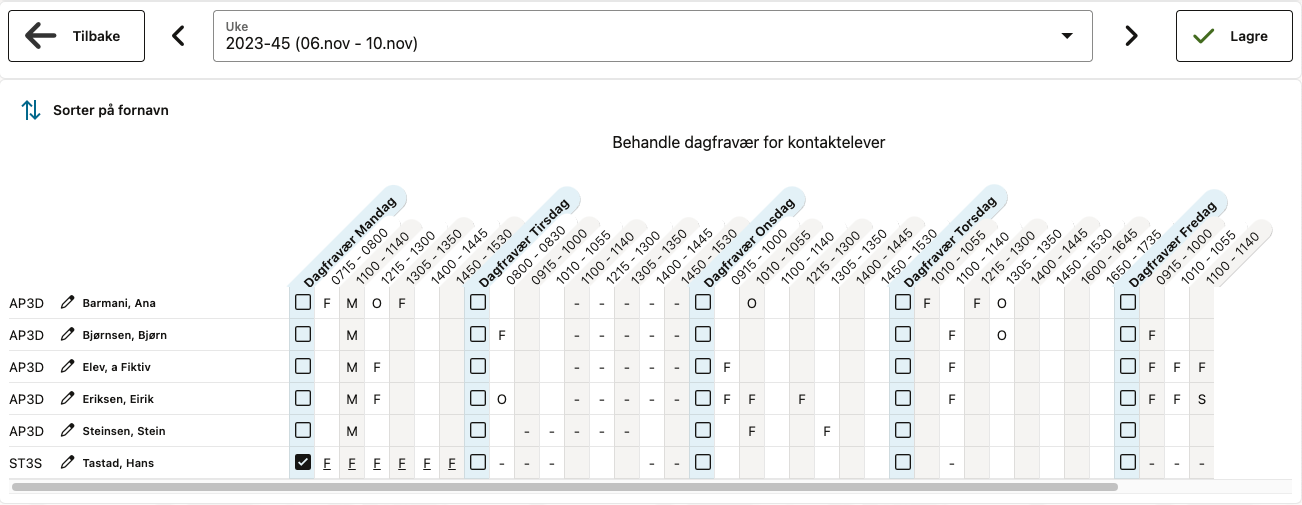
Alle elever
Skolens ledelse har full tilgang til all fraværsføring. De kan velge mellom to ulike innfallsvinkler, den første for fag og den andre for elever.
Fagfravær
I filteret kan man søke etter fag eller faglærer. Ved å klikke på raden med ønsket fag kommer man til den samme visningen som faglæreren i faget har.
Elever
Her kan det søkes blant alle skolens elever. Ved å klikke på raden til ønsket elev får man frem den samme detaljerte fraværsføringen som kontaktlæreren.